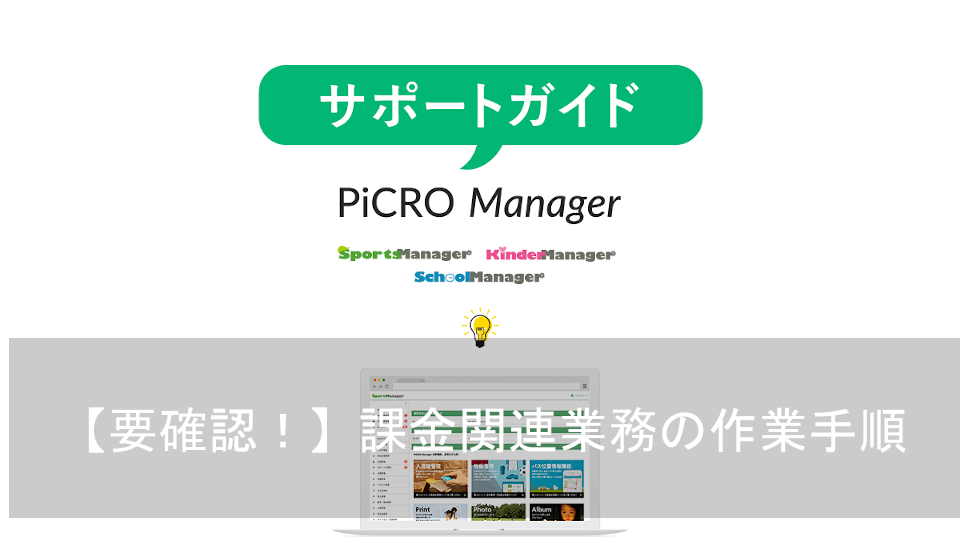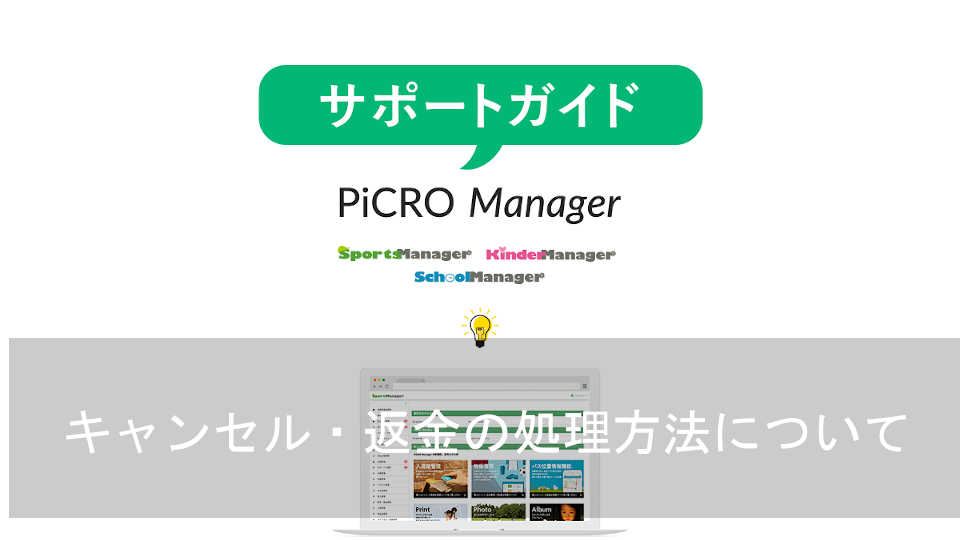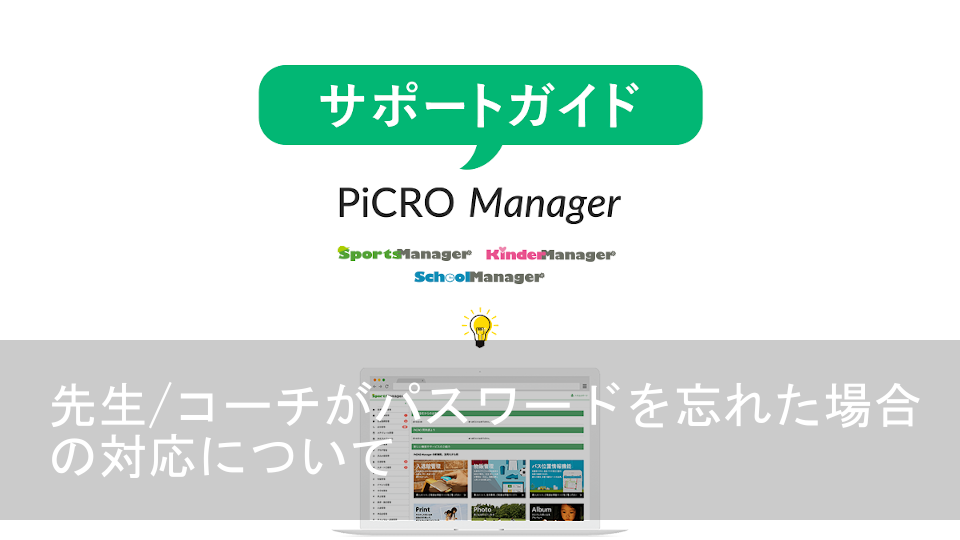毎月行う課金関連の業務について、作業の手順をまとめました。まずこちらで作業の流れをご確認いただき、細かい操作については各記事を参照してください。
※月謝などを銀行引落で回収しているスクール向けの内容です
会員登録
会員管理→会員登録→必要事項入力→登録
※クラスマスターで設定されている月謝金額と、会員に適用する月謝金額が異なる際は、会員登録時に修正を行って下さい
会員登録完了時に、クラスマスターで設定されている「入会金」「登録費」「スポーツ保険料」が、売上として計上されます。
スタート日登録
スタート日管理→スタート日登録→該当会員選択→スタート日選択→初回月謝額・月謝額入力→登録
登録完了時にスタート月+翌月分の月謝売上がPiCRO Manager上に計上されます。
口座引落開始前回収分の入金処理
未収金管理→会員別一覧表示→会員選択→入金対象チェック→入金情報入力→登録
口座引落開始前の現金や銀行振込分の入金処理を行います。
口座情報登録
会員管理→会員一覧→該当会員選択→会員情報編集→課金情報を変更する→銀行引落→口座情報入力→変更
引落開始日は口座引落を開始する月の1日で入力して下さい。
休会・退会登録
◆休会登録
会員管理→休会登録→該当会員を選択し次へ→休会期間・月謝停止期間(引落をしない月)を入力→登録
◆退会登録
会員管理→退会登録→該当会員を選択し次へ→必要事項を入力→登録
月謝作成
月謝管理→月謝一括作成→月謝年月・課金年月(回収月)選択→作成
作成された月謝売上がシステム上に売上計上されます。
引落内容確認
売上管理→一覧表示→条件検索(支払方法にて銀行引落を選択・課金年月(引落実施月)を選択→検索
表示された内容が、口座引落の対象となる売上です。
※表示された内容をCSVでダウンロードすることも可能です
口座引落用データ作成
請求・課金管理→口座振替→口座振替ファイル作成→課金年月(引落実施月)を選択→処理→件数・金額確認→作成
口座引落する為のデータが作成されますので、データをPCへ保存して下さい。
口座引落実施
ご利用の決済代行会社のシステム上で、⑧で作成したデータのアップロードを行い、引落の登録を行って下さい。
※こちらの操作は弊社の管理外になるので、操作方法に関してはご利用の決済代行会社へご確認をお願い致します
口座振替結果データ作成
ご利用の決済代行会社のシステム上で、口座引落完了後に引落結果のデータを作成し、PCへ保存して下さい。
※こちらの操作は弊社の管理外になるので、操作方法に関してはご利用の決済代行会社へご確認をお願い致します
口座振替結果データ取込
(請求・課金管理→口座振替→口座振替ファイル取込→課金年月(引落実施月)を選択→取込→⑩にて作成したデータのアップロード→取込結果の確認→反映)
口座引落済みの会員は入金済みに、口座引落不能の会員は引落不良にステータスが変更されます。
引落不能分売上処理(翌月再引落時)
売上管理→一覧表示→条件検索(課金年月(引落実施月)・支払状況にて引落依頼中を選択→検索→該当会員の左部チェックボックスにチェック→課金年月編集→課金年月(再引落設定月)選択→変更
こちらで設定したものが、翌月の⑧(口座引落用データ作成)のデータに計上されるようになります。
引落不能分売上処理(現金or銀行振込回収時)
未収金管理→会員別一覧表示→会員選択→入金対象チェック→入金情報入力→登録
現金や銀行振込等で回収した未収金の入金処理を行えます。